Heim >Software-Tutorial >Bürosoftware >So verwenden Sie die Excel-Zählfunktion
So verwenden Sie die Excel-Zählfunktion
- WBOYWBOYWBOYWBOYWBOYWBOYWBOYWBOYWBOYWBOYWBOYWBOYWBnach vorne
- 2024-03-20 10:34:05721Durchsuche
php-Editor Banana stellt Ihnen die häufig verwendeten Zählfunktionen in Excel vor, wie ZÄHLEN, ZÄHLENWENN, ZÄHLENWENN usw. Diese Funktionen können Benutzern helfen, die Anzahl der qualifizierten Daten in den Daten schnell und genau zu zählen und die Arbeitseffizienz zu verbessern. Durch das Erlernen der Verwendung dieser Zählfunktionen können Sie Datentabellen besser handhaben und schnell die erforderlichen Informationen erhalten, was die Arbeit und das Lernen erleichtert. Lassen Sie uns als Nächstes mehr über die spezifische Verwendung dieser Excel-Zählfunktionen erfahren!
1. Zuerst öffnen wir ein Diagramm, das gezählt werden muss, wie in der Abbildung unten gezeigt.
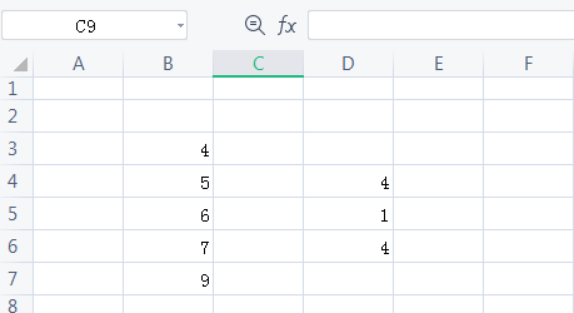
2. Wählen Sie dann mit der Maus die Zelle aus, in der das Zählergebnis ermittelt werden soll, wie in der Abbildung unten gezeigt.
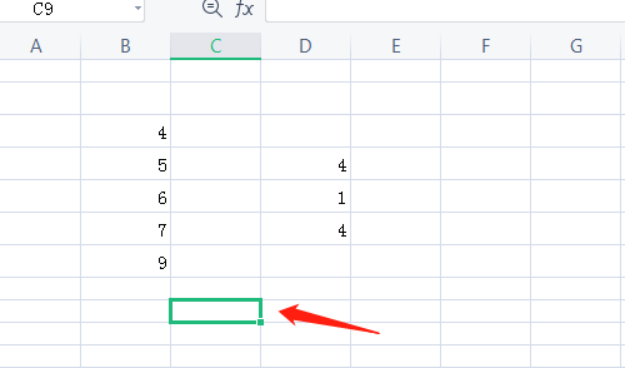
3. Suchen Sie die Symbolleiste [Formel] in der oberen Symbolleiste und klicken Sie dann weiter auf das untere Dreieck unter der Summe, wie in der Abbildung unten gezeigt.
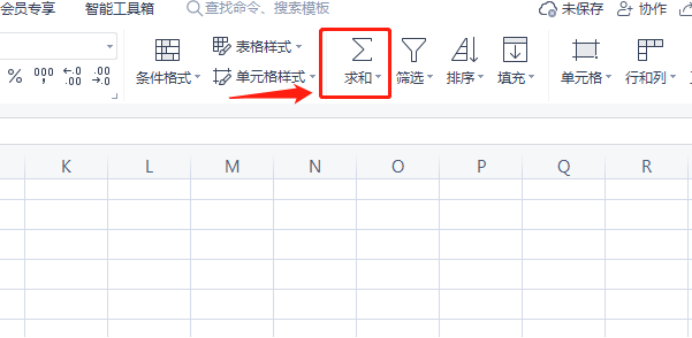
4. Nach dem Öffnen werden Sie sehen, dass es unten viele Optionen gibt, wie z. B. Durchschnitt usw. Zu diesem Zeitpunkt wählen wir die Schaltfläche [Anzahl] aus Wählen Sie mit der Maus alle zu zählenden Daten aus und ändern Sie den Bereich in den Klammern in den Bereich, den Sie zählen möchten, wie in der Abbildung unten gezeigt.
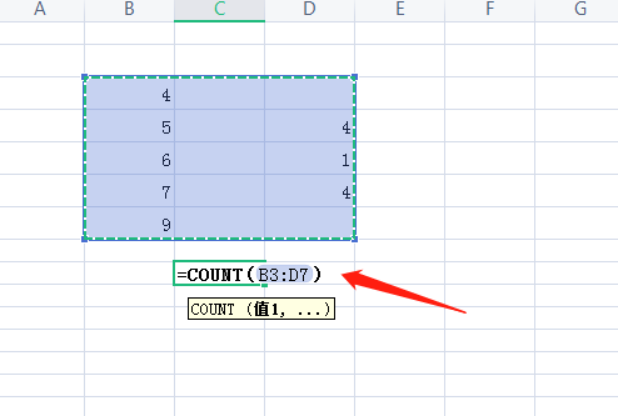
5. Drücken Sie abschließend die Eingabetaste (Enter-Taste), um das Zählergebnis zu erhalten, wie im Bild unten gezeigt.
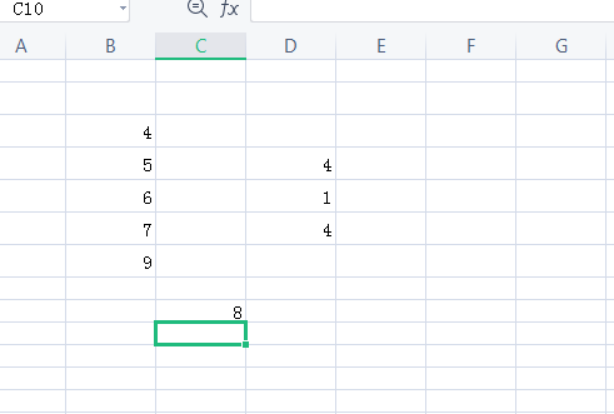
Jetzt hat jeder gelernt, wie man die Excel-Zählfunktion verwendet. Wenn wir die Anzahl der Zahlen oder Texte in den Daten zählen möchten, können wir diese Funktion verwenden. Das Erlernen dieser Operation erspart uns die Mühe, Zahlen einzeln manuell zu zählen, und verbessert unsere Arbeitseffizienz.
Das obige ist der detaillierte Inhalt vonSo verwenden Sie die Excel-Zählfunktion. Für weitere Informationen folgen Sie bitte anderen verwandten Artikeln auf der PHP chinesischen Website!

